
トレーニングのサポートや電子マネー、
音楽の再生など、
豊富な機能があるスマートウォッチ。
このスマートウォッチは
常時接続しない場合、
スマホに届いた通知や着信が
届きません。
ブルートゥースに繋がないと、
単なる時計になります。
スマートウォッチの機能を使うには、
接続が不可欠です。
そこで、スマートウォッチに、
ブルートゥースを接続する方法を
詳しくお教えします。
- スマートウォッチに、
ブルートゥースの接続方法 - ブルートゥースが繋がらない時の
接続方法とは? - スマートウォッチに、
ブルートゥースを接続する時の注意点 - ブルートゥースとは、どんな機能?
以上の4点を紹介します。
スマートウォッチに、
ブルートゥースを接続する方法を
動画も用意して分かりやすく紹介します。
また、ブルートゥースについて
分かりやすくまとめました。
せっかく買ったスマートウォッチ、
使いこなしたいですよね。
ブルートゥースを接続できなくて、
悩んでいるあなた。
参考になるので、
ご覧になってください。
最初に、スマートウォッチに、
接続する方法を紹介します。
スマートウォッチに、ブルートゥースの接続方法

ブルートゥースの接続方法
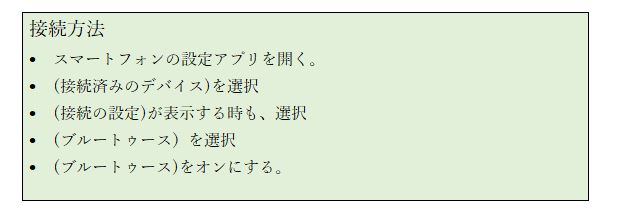
ブルートゥースを接続する前に
確認すること
スマートフォンで、ブルートゥースが
有効になっていることを確認。
⦁ スマートフォンの画面を上から下にスワイプ
⦁ (設定)のアイコンを選択
⦁ (接続)のアイコンを選択
⦁ アイコンがオンになっていることを確認
ブルートゥース機器が、
正しく接続しているか確認する。
スマートフォンと
ブルートゥース機器の接続を、
安定させる方法
⦁ ブルートゥース機器の接続状況を確認する
⦁ 初めてペアリングをデバイスの時は、
ポップアップが画面に表示していることを確認
⦁ 接続する機器側のソフトウェアが、
最新バージョンであることを確認
※【使い方】多機能スマートウォッチ!
設定方法教えちゃいます。
と言う動画を用意しました。
スマートウォッチの最初の設定、
接続方法を分かりやすく紹介しています。
参考になるので、ご覧になってください。
次に、ブルートゥースが繋がらない時に
試して見るべき、接続方法を紹介します。
ブルートゥースが繋がらない時の接続方法とは?

スマートウォッチを
再起動してみる。
スマートウォッチに、問題点があった場合、
再起動することで、解決することが多いです。
原因として、
⦁ 一時的なエラーが、
再起動することで止まる。
⦁ 不具合の起こっているシステムが、
リセットして正常な状態に戻る。
上記の理由で、繋がることもあります。
ペアリングができているか
確認する。
⦁ 接続する機種のブルートゥースが、
オンになっているか?
⦁ スマートフォンの設定画面で、
接続するスマートウォッチを表示しているか?
上記の2つを確認します。
ペアリング済みなのに、
繋がらない時の確認事項
⦁ ブルートゥースがオンになることを確認
設定をオンにするか、
一度オフにして、もう一回オンにする。
⦁ スマートウォッチが、オンになっているか?
電源を入れるか、
一度オフにして、もう一回オンにする。
⦁ パスワードが正しく入力しているか?
ペアリングする時に
パスワードの入力が必要な機種があります。
正しくパスワードが入力できているか
確認しましょう。
パスワードを確認する方法として
ペアリングを解除して、
もう一回ペアリングをする方法があります。
※スマートウォッチがつながらない時の
対処【ペアリング方法】
と言う動画を用意しました。
スマートウォッチのつなげ方を
分かりやすく紹介しています。
参考になるので、ご覧になってください。
デバイスが、
故障している時の対処法
最初に、接続する機器の
どちらが故障しているか調べます。

故障しているデバイスがわかったら、
契約中のキャリアに連絡し
修理の依頼をしましょう。
ブルートゥースの接続だけが、
故障している場合
データのバックアップを
取っておきましょう。
故障内容により、
交換対応になることもあります。
そのため、
バックアップを取る必要があります。
次に、ブルートゥースを接続する時の
注意点を紹介します。
スマートウォッチに、ブルートゥースを接続する時の注意点
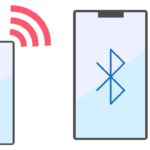
周辺にある機器の影響
電波は、周波数帯域という
電波の通り道を通ります。
そして、
周辺機器と通信しています。
周波数帯域には、
通り道がいくつもあります。
その通り道を、
Hz(ヘルツ)という単位で表します。
ブルートゥースの周波数帯域は、
2.4GHzです。
これが、Wi-Fiと同じなのです。
その結果、
Wi-Fiを使いながら、音楽を聞く時、
音楽が、乱れることがあります。
電子レンジ、ワイヤレススピーカー、
電線なども同じ効果があります。
OSが最新バージョンに
なっているか?
ブルートゥースには、
「プロファイル」という接続の
ルールがあります。
接続したい機種と、
接続先の機種のプロファイル。
これが、一致しないと接続できません。
このプロファイルは、
OSを更新することで
最新バージョンにできます。
接続したい機種双方を
最新モードにすることで、
プロファイルが一致し
接続可能になります。
そのため、接続したい機種双方、
どちらも、最新モードになっているか
確認してください。
※【シニア・超初心者向け】
Apple Watchをアップデートする方法
と言う動画を用意しました。
Apple社のスマートウォッチの
アップデートの方法を分かりやすく
紹介しています。
興味のある方は、ご覧になってください。
次に、ブルートゥースについて、紹介します。
ブルートゥースとは、どんな機能?
ブルートゥースとは?
ブルートゥースは、
無線通信規格の一つです。
対応した機種同士を、
ケーブルなどを使わずに
データのやり取りができます。
有効範囲は、10メートル以内。
以前は、
イヤホンをケーブルの先端に
スマホやPCに繋いでいました。
しかし、ブルートゥースを使うと、
スマホやPCのデータ送信する際
ケーブルが要りません。
Bluetoothイヤホンのように、
耳栓のような形で機能します。
ブルートゥースと
Wi-Fiの違い
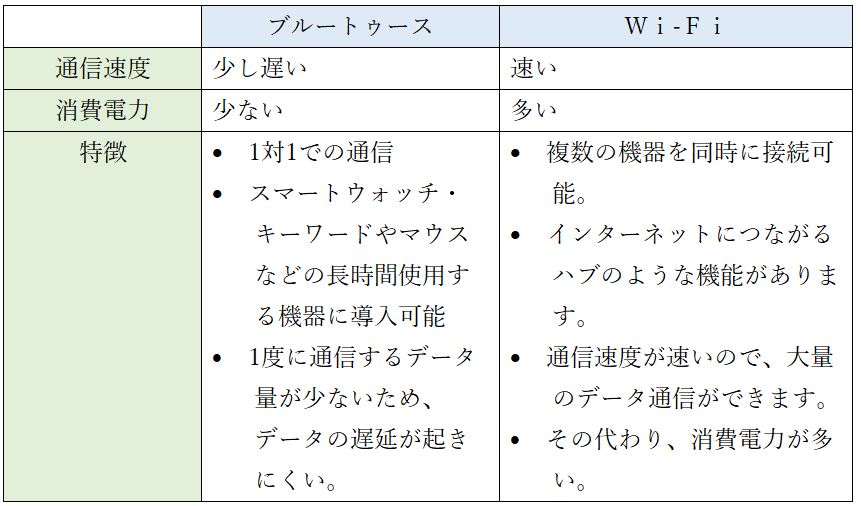
ブルートゥースの機能
⦁ イヤホン・ヘッドホンを、ワイヤレス接続
⦁ スピーカーをワイヤレスで、操作可能
⦁ デバイス間のデータ共有できる
⦁ ヘルスケア機器に接続して、健康管理
⦁ テザリング機能で、
スマートフォンをルーター化できる
※【説明欄補足あり】
Wi-Fiとは何が違うか説明できる?
Bluetooth(ブルートゥース)の特徴や
利用用途を説明!
と言う動画を用意しました。
ブルートゥースについて、
分かりやすく紹介しています。
参考になるので、ご覧になってください。
スマートウォッチに、ブルートゥースの接続方法~まとめ。
⦁ スマートウォッチに、
ブルートゥースの接続方法
⦁ ブルートゥースが繋がらない時の
接続方法とは?
⦁ スマートウォッチに、
ブルートゥースを接続する時の注意点
⦁ ブルートゥースとは、どんな機能?
以上の4点を紹介しました。
スマートウォッチに、
ブルートゥースを接続する方法hは
そんなに、難しくないです。
そして、接続できない時も、
さまざま対応の仕方があります。
スマートウォッチは、
ブルートゥースが接続できないと
その便利な機能が、使いこなせません。
ブルートゥースの便利な機能も紹介しました。
ブルートゥースを接続して、
スマートウォッチの便利な機能を
使いこなしましょう。



コメント